-
win10更新后鼠标键盘不能用怎么办 电脑win10系统更新后键盘鼠标不管用了
- 发布日期:2021-09-13 12:49:14 作者:棒主妇win10系统 来 源:http://www.bzfshop.net
win10系统更新后鼠标键盘不能用的原因是系统错误导致的。
1、首先打开计算机,在计算机内确认系统版本号是否是16299.248;查看版本号的方法按Windows键+R键,输入:Winver。
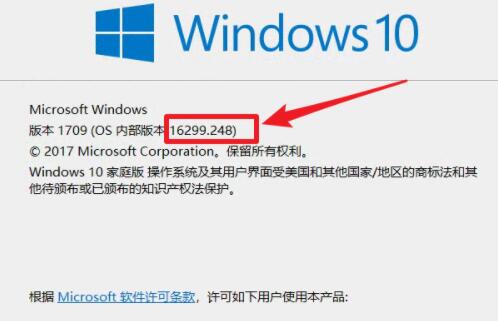
2、点击电脑开始按钮,选择设置。
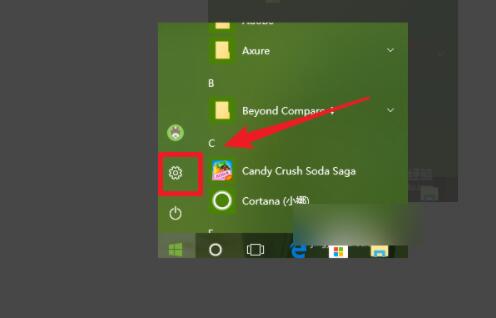
3、选择更新和安全选项。
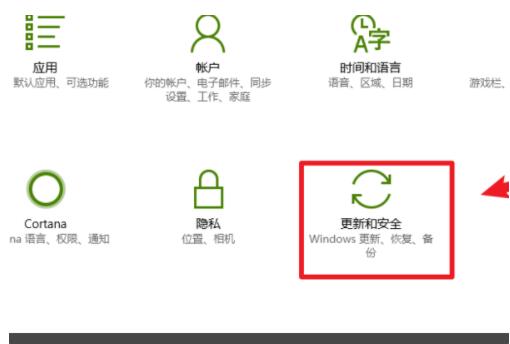
4、点击查看已安装更新历史记录。
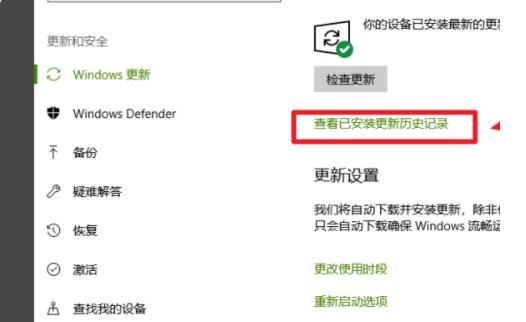
5、点击卸载更新选项。
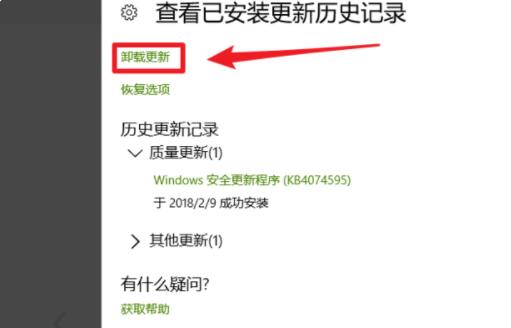
6、使用鼠标右键卸载补丁KB4074588,并重启计算机即可解决win10系统更新后鼠标键盘不能用的问题了。

 大地win7 ghost 32位优化纯净版v2021.12系统镜像文件下载(暂未上
大地win7 ghost 32位优化纯净版v2021.12系统镜像文件下载(暂未上 系统之家win7 ghost 64位正式专业版v2021.12系统镜像文件下载(暂
系统之家win7 ghost 64位正式专业版v2021.12系统镜像文件下载(暂